Matec presenta ‘lo más nuevo en BobCAD-CAM V29’
La versión BobCAD-CAM V29, marca que comercializa Maquinaria Técnica de Precisión (Matec) se dirige aumentar la velocidad de los procesos, hacerlos más eficientes y permitir al usuario mayor organización y control en el mecanizado, manteniendo la facilidad de uso. Esta versión tiene mejoras en todas sus facetas incluyendo CAD, CAM y simulación.
1. Mejoras del Sistema
Ocultar Ejes
Para simplificar los procesos de impresión o creación de planos, se ha agregado la habilidad de ocultar los ejes de diseño del plano de trabajo.
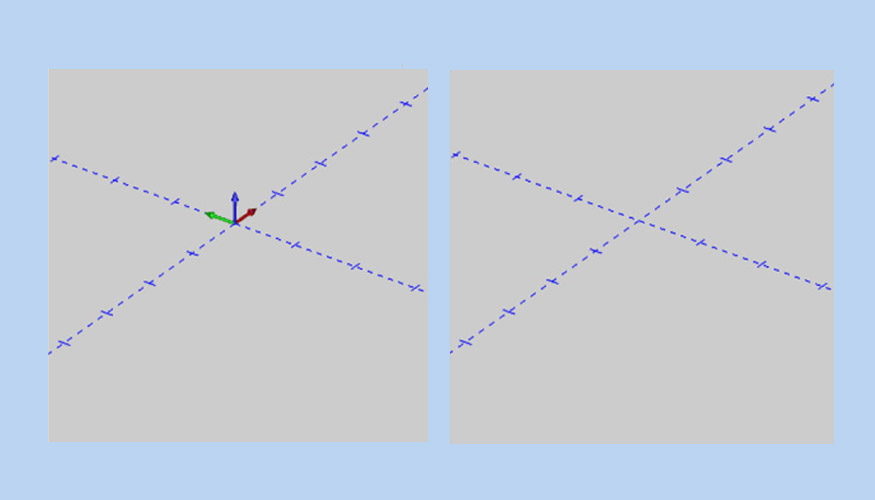
Sólo funciona con sistemas operativos de 64-bit
Para poder ofrecer la mejor experiencia posible para sus usuarios, BobCAD-CAM solamente funcionará en sistemas de 64 bit.
1.1. Mejoras CAD
Abrir archivos importados
En nuestra industria el problema más grande para muchos usuarios, es la importación de archivos CAD desde diferentes sistemas de diseño; sin importar el sistema CAM que se esté utilizando para importar los diseños, en repetidas ocasiones los programadores tienen problemas con la gran variedad de archivos CAD que pueden enviar sus clientes. Cuando esto sucede puede generar horas de trabajo innecesarias reconstruyendo diseños existentes o incluso puede resultar en la pérdida de un proyecto importante para la compañía. En la versión 29 se ha mejorado este proceso con la nueva Ventana de Importación, en esta ventana el usuario podrá definir si desea importar el sólido completo, permitiendo a BobCAD-CAM unir y reparar todas las superficies creando un sólido cerrado, o si desea importar el archivo como fue diseñado originalmente.
1.2. Perfil desde revolución
Cuando se está trabajando con piezas complicadas puede ser difícil encontrar el perfil de la pieza para mecanizar en torno. Con la introducción de Perfil desde Revolución, este proceso se realizara automáticamente. Simplemente seleccione la geometría y la dirección de rotación, BobCAD-CAM se encargara del resto.
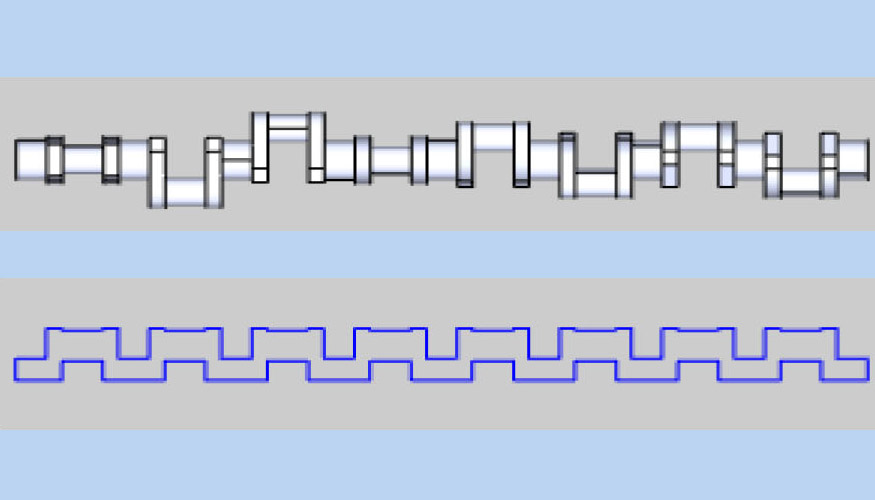
Filete en cadena
En BobCAD la meta principal es que su sistema de diseño sea muy fácil de usar, pero, ¿cómo se puede optimizar una función de tan solo dos clics? esto se ha logrado permitiéndole al usuario realizar filetes (radios) en cadenas de varias entidades con un solo clic. En el caso del octágono a continuación, la función de filete previa, necesitaría un total de 16 clics para agregar todos los radios a las esquinas, con el nuevo método simplemente se define el radio, sosteniendo la tecla shift y seleccionando una línea de la cadena.
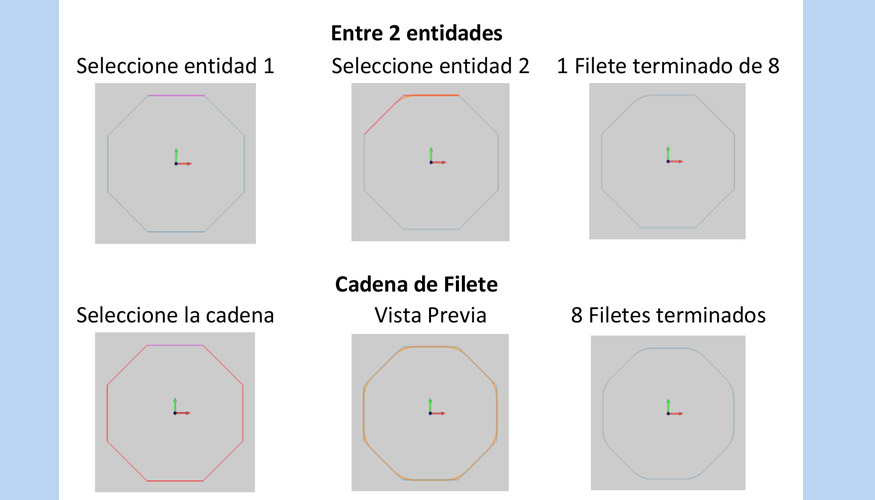
Tipo de unidad
Cuando se importan archivos de clientes, el modificar las unidades puede ser un poco tedioso. Normalmente el usuario necesitaría modificar el tamaño de la pieza a la unidad adecuada, e ir a preferencias a modificar el tipo de unidad. Estas acciones son relativamente fáciles, pero pueden ser frustrantes cuando hay que hacerlas una y otra vez. Es por esto que en nuestra V29, se ha agregado un menú desplegable en la zona inferior derecha de la pantalla, este menú le permitirá al usuario modificar el tipo de unidad en cuestión de segundos, permitiéndole al usuario importar archivos de diferentes unidades y modificarlos de una manera fácil y directa.
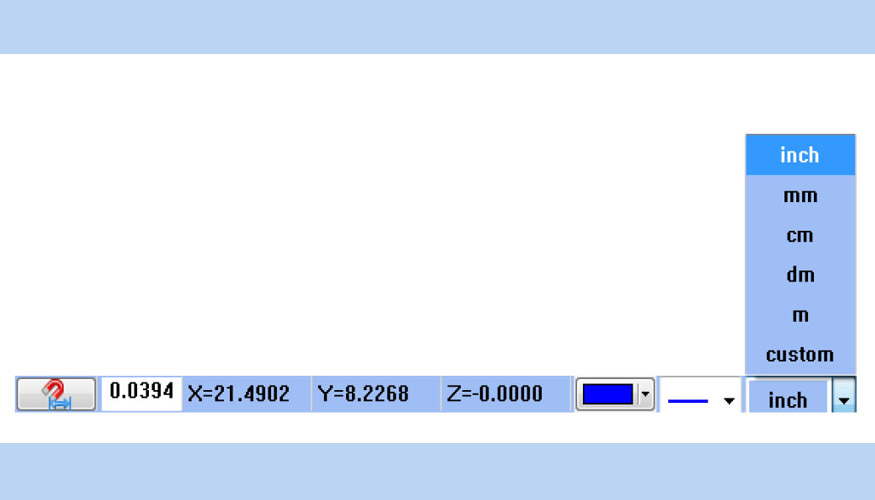
2. General
Generación de post
Cuando el control puede aceptar hélices en el código g, esto puede resultar en la eliminación de cientos de líneas de código, así generando un código más limpio y que requiere menos memoria. Ahora BobCAD-CAM podrá generar hélices en el código g para cortes espirales. También para poder ayudar a los usuarios que no cuentan con controles que puedan leer hélices, se ha agregado el bloque 533 que rompe las hélices en líneas interpoladas utilizando la tolerancia de arco en el bloque 320.
Simulación rápida
La simulación en su sistema CAD-CAM es una herramienta muy complete y poderosa, que le permite al usuario revisar hasta el detalle más mínimo del proceso de mecanizado. En algunos casos el usuario solamente quiere revisar un movimiento de herramienta o una operación en específico. Para estos casos, en la nueva 29 el usuario no tendrá que volver a ejecutar toda la simulación, lo cual puede tomar tiempo dependiendo de la complejidad de la piza en la que se está trabajando, ahora el usuario podrá activar una simulación rápida, la cual permitirá ver la herramienta de mecanizado realizando los cortes de la función seleccionada directamente en la pantalla CAD.
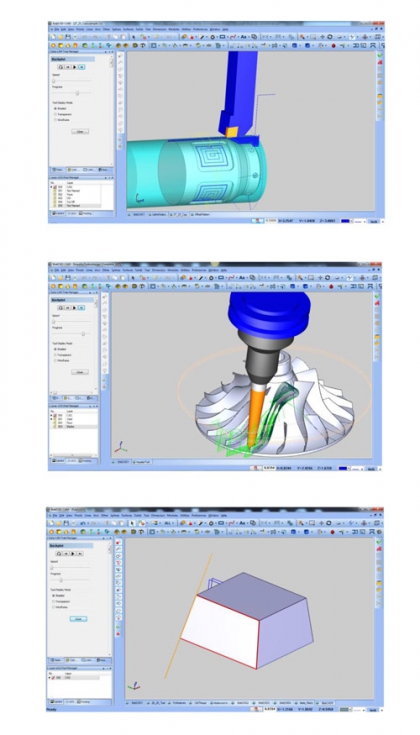
Actualizar toda la geometría (Administrador CAM)
Ahora que BobCAD-CAM cuenta con un Administrador CAD, es común que los usuarios realicen varias modificaciones en el Sistema CAD constantemente. En las versiones anteriores de BobCAD-CAM, cuando un usuario realizaba modificaciones a diferentes procesos en el área CAD, se veía en la obligación de actualizar las modificaciones de la geometría a cada uno de los procesos de mecanizado por separado. Al agregar esta aplicación de Actualizar toda la Geometría, el usuario podrá modificar su pieza CAD y seleccionar esta función para que el Administrador CAM se sincronice con el Administrador CAD automáticamente.
Agrupar operaciones de mecanizado (Administrador CAM)
Piezas complejas normalmente generan Administradores CAM más complejos. Normalmente los usuarios de BobCAD-CAM intentan mantener sus procesos de mecanizado organizados, cambiando los nombres de las operaciones de mecanizado, pero en algunas ocasiones son tantas operaciones de corte en un solo proyecto, que puede ser muy complicado mantener el orden. Para incorporar un sistema de organización más adecuado para proyectos complejos, ahora BobCAD-CAM V29 les permite a los usuarios organizar las operaciones de mecanizado en el Administrador CAM por grupos. Estos grupos le permitirán agrupar las operaciones similares o con elementos en común, dentro de un mismo grupo de mecanizado. Utilizando estos grupos, el usuario podrá modificar diferentes propiedades de corte de varias operaciones de mecanizado al mismo tiempo.
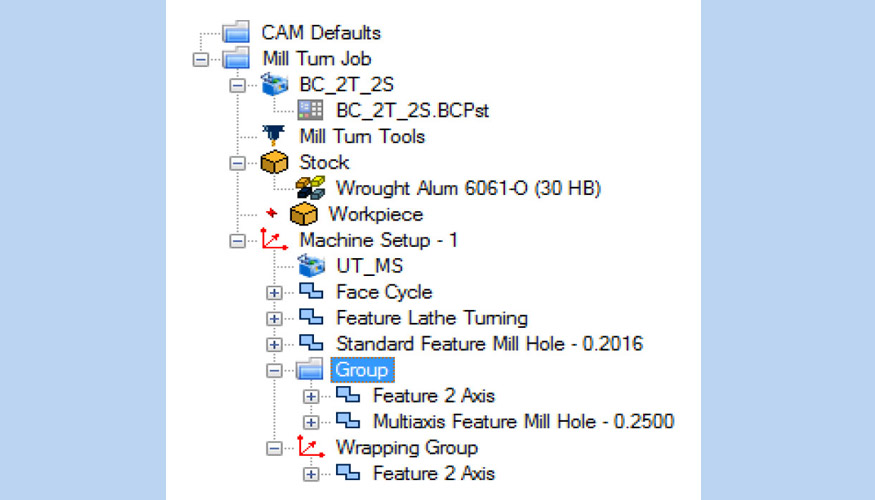
3. Roscado
Roscas con ángulo
Una de las funciones más aclamadas por los usuarios es que el programa tuviera la habilidad de mecanizar roscas con ángulo. Ahora BobCAD-CAM V29 ofrece la capacidad de generar roscas con ángulo y muchas funciones más para poder roscar más fácilmente.
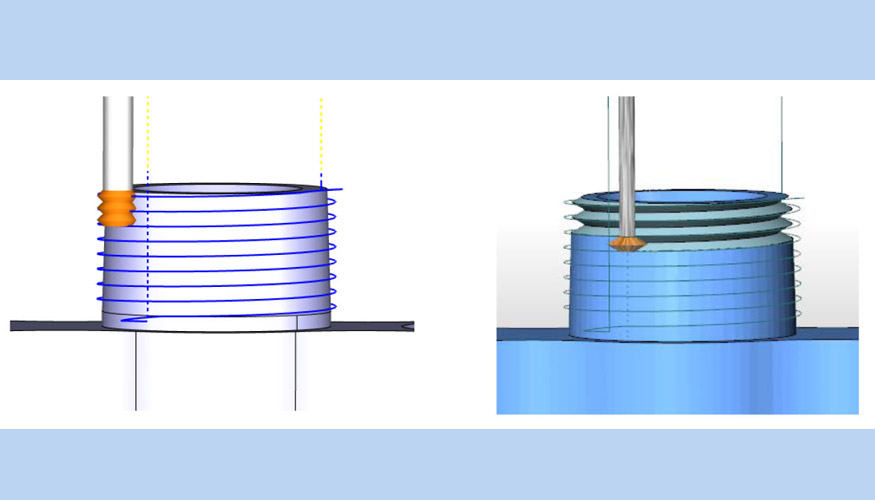
Pasadas laterales en roscado interpolado
Al mecanizar roscas interpoladas, en muchas ocasiones es necesario agregar pasos incrementales para obtener una rosca adecuada. En la nueva V29 el usuario podrá agregar pasadas incrementales con tan solo un clic en la guía de Roscado Interpolado.
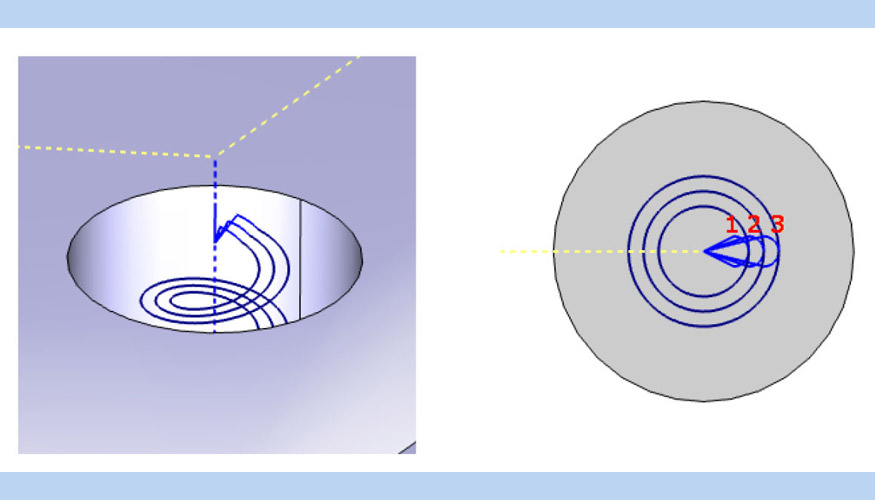
Uso de la compensación de la máquina
Los operadores siempre prefieren tener control sobre la herramienta en su máquina. En las versiones anteriores el usuario solamente podía utilizar compensación automática, obligando al usuario a utilizar los parámetros de la herramienta seleccionada en el software, en la nueva V29 el usuario podrá utilizar compensación de máquina para poder controlar y definir la herramienta en la máquina.
Nuevos tipos de herramientas para roscado interpolado
Ahora el usuario podrá utilizar herramientas de Roscado de un solo diente, y herramientas de múltiples dientes (hilos). La librería de herramientas también se ha actualizado para poder crear y simular estas herramientas sin problema.
4. Mejoras en el Mecanizado 2D
Vaciados espirales para los círculos
Tener el mejor corte posible es el objetivo de todos. Para poder lograr un trazo de desbaste constante sin la necesidad de enlaces que puedan aparecer en el resultado final de la pieza, se ha agregado un vaciado en espiral para los vaciados circulares. Esto le permite al usuario tener el mejor acabado posible en la industria en vaciados circulares.
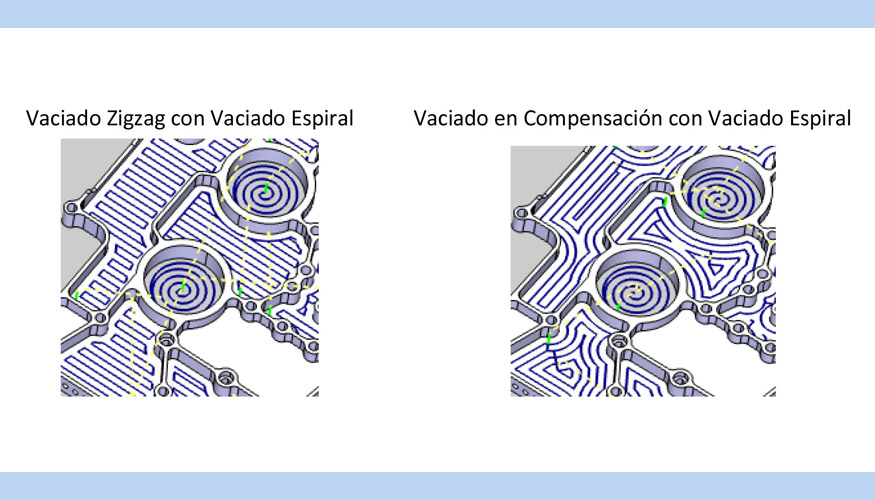
4.1. Mejoras en el cálculo del vaciado avanzado
Todo proyecto se tiene que desbastar, y es difícil desbastar mejor que con nuestra estrategia de vaciado avanzado. De todas maneras, entre más grande sea el proyecto y más altas sean las tolerancias, más tiempo va a tomar el sistema en calcular. En la versión V29 se ha mejorado esta estrategia aún más, disminuyendo considerablemente los tiempos de cálculo y mejorando las entradas y salidas. Los tiempos de cálculo se han reducido de un 20 a 90%.
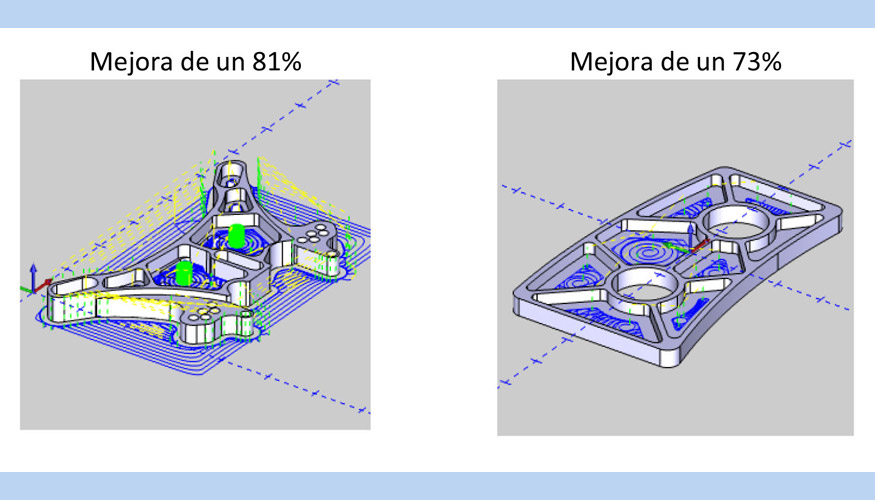
Vaciado avanzado
En muchas ocasiones, diferentes áreas dentro de los vaciados ya han sido eliminadas por operaciones previas. Cuando esto sucede el mecanizado se ve forzado a cortar en el aire y perder tiempo eliminando material que no existe. Para solucionar este problema se le ha agregado una función a la Guía de Vaciado que permite definir límites para agujeros internos utilizando líneas punteadas.
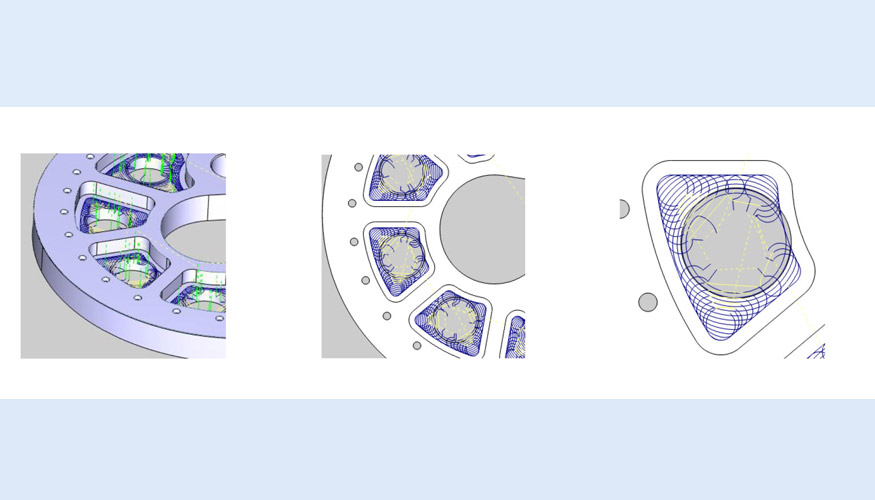
5. Mejoras en el mecanizado 3D
5.1. General
Revisión de colisiones*
Lo más importante en el proceso de mecanizado es tener el control para obtener los resultados necesarios. Por lo tanto, tener la capacidad de mecanizar áreas o superficies de diferentes maneras en la misma operación, puede representar la diferencia entre un buen mecanizado y un excelente mecanizado. En BobCAD-CAM V29 han integrado un sistema de revisión de colisiones y movimientos a todas las estrategias de Mecanizado Pro. Las siguientes son algunas de las ventajas que representa tener un sistema de revisión de colisiones en BobCAD-CAM:
- Se podrán definir variadas posiciones de seguridad para los diferentes componentes de la herramienta
- Se podrá seleccionar superficies específicas para revisar colisiones.
- Se podrá definir qué acción tomar en el caso de encontrar una colisión en el mecanizado
- El sistema de revisión de colisiones cuenta con 6 diferentes acciones a tomar en el caso de una colisión.
- Se podrá definir sobre medidas independientes para diferentes superficies
- Se tendrá control de cómo debe entrar y cortar cada superficie independientemente, se podrán también evitar algunas superficies por completo.
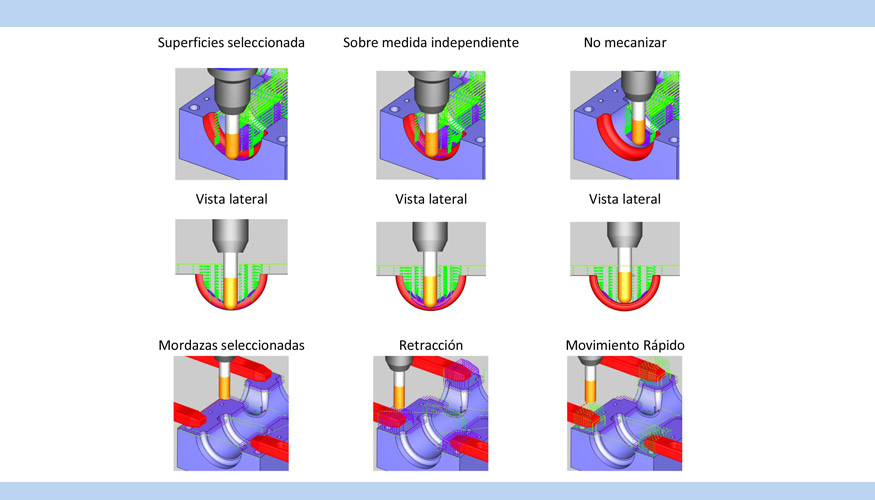
5.2. Acabado restante*
Se puede decir que el acabado es el proceso más importante del mecanizado, es por esto que la meta de todo sistema CAD-CAM es lograr el mejor acabado en el menor tiempo posible. Normalmente los usuarios primero utilizan herramientas grandes para remover grandes cantidades de material, y después van disminuyendo el diámetro de sus herramientas hasta lograr los detalles más finos del mecanizado. Por lo tanto tener el control para que cada herramienta que se utilice, solamente finalice el área necesaria es vital para obtener un acabado perfecto y no perder tiempo cortando en el aire. Por esto se agregó una función de acabado restante a las siguientes operaciones del mecanizado 3D: corte plano avanzado, acabado en el eje Z avanzado, equidistante y proyectar curvas a superficies. Con esta función se garantiza que todos los procesos de acabado no solo van a ser de alta calidad sino también eficientes.
El sistema de acabado restante utiliza los siguientes factores para definir las zonas de corte:
- Herramienta de la operación previa - BobCAD-CAM definirá las zonas de mecanizado restante en base a la herramienta utilizada en la última función de mecanizado
- Herramienta definida por el usuario – El usuario podrá definir la herramienta previa para calcular el mecanizado restante.
- Material STL – BobCAD-CAM le permitirá al usuario seleccionar un modelo STL para definir el mecanizado restante.
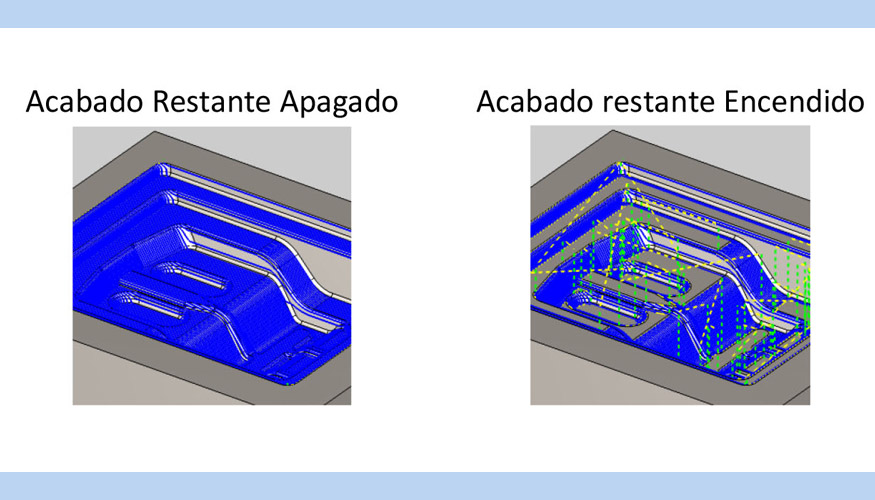
Mejoras en el cálculo de rango de ángulo*
El poder limitar el trazo basado en el Rango del Angulo, ha sido de gran ayuda a sus usuarios y representa un gran avance en el control sobre el trazo de herramienta. En la nueva V29 se ha mejorado la precisión con un Nuevo algoritmo. Las siguientes imágenes muestran las mejoras en esta operación:
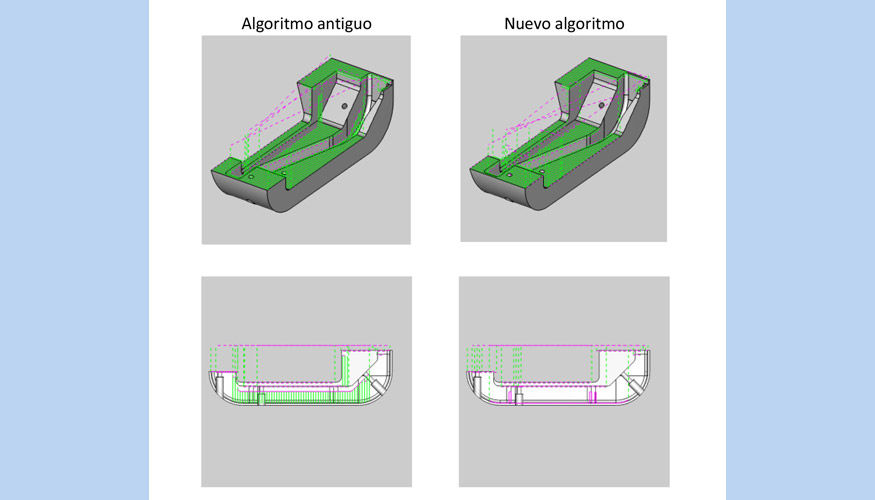
5.3. Desbaste avanzado
Mejoras en el tiempo de cálculo y calidad de la estrategia
Todo proyecto se tiene que desbastar, y es difícil desbastar mejor que con nuestra estrategia de vaciado avanzado. De todas maneras, entre más grande sea el proyecto y más altas sean las tolerancias, más tiempo va a tomar el sistema en calcular. En la versión V29 se ha mejorado esta estrategia aún más, disminuyendo considerablemente los tiempos de cálculo y mejorando las entradas y salidas. Los tiempos de cálculo se han reducido de un 20 a 90%.
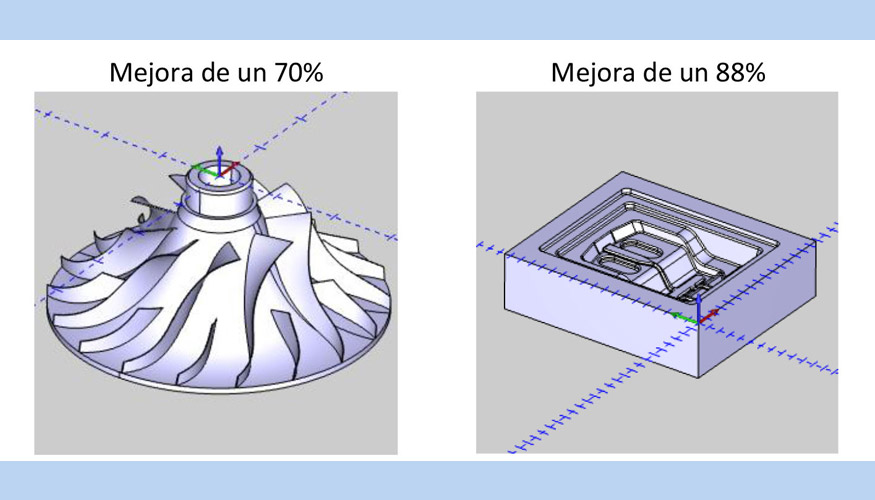
Perfilado
Para eliminar operaciones de pre-acabado innecesarias, han incorporado al desbaste Avanzado una función de perfilado que le permite al usuario agregar un perfilado al final de cada pasada del desbaste.

Detectar espesor de material
BobCAD-CAM ha agregado una función de detección de espesor de material al Desbaste Avanzado. Esta función le permite al usuario enfocar el trazo de corte a diferentes áreas de la pieza utilizando el espesor del material como referencia.
Límites
Después de las mejoras a los limitantes en las estrategias de acabado Pro, los usuarios pidieron agregar funciones para compensar los limitantes en el desbaste avanzado.
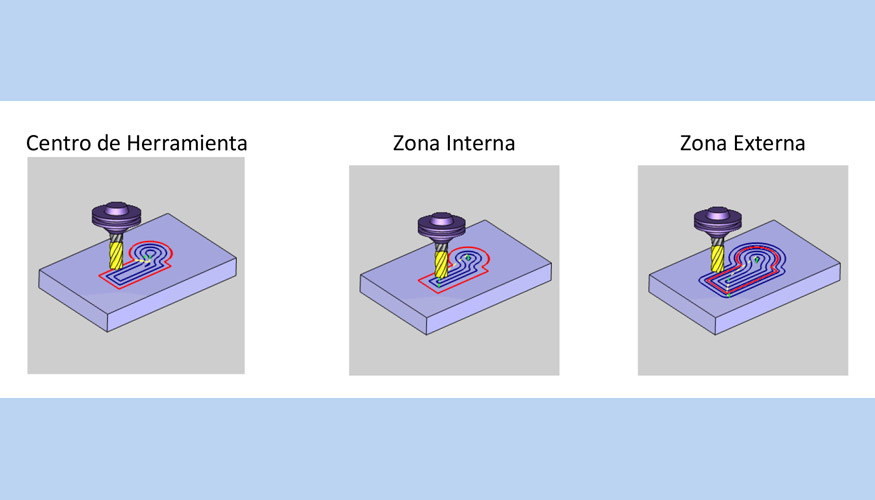
5.4. Reconocimiento de superficies planas
Secuencias de corte
La función de reconocimiento de superficies planas representa la manera más fácil de eliminar el material de exceso en las zonas planas de la superficie. Hasta ahora, la función de superficies planas solamente contaba con una secuencia de corte, en BobCAD-CAM V29 se han agregado 3 diferentes secuencias que incluyen: paralelo, compensación y adaptable, que reducen considerablemente los movimientos rápidos y el tiempo de mecanizado.
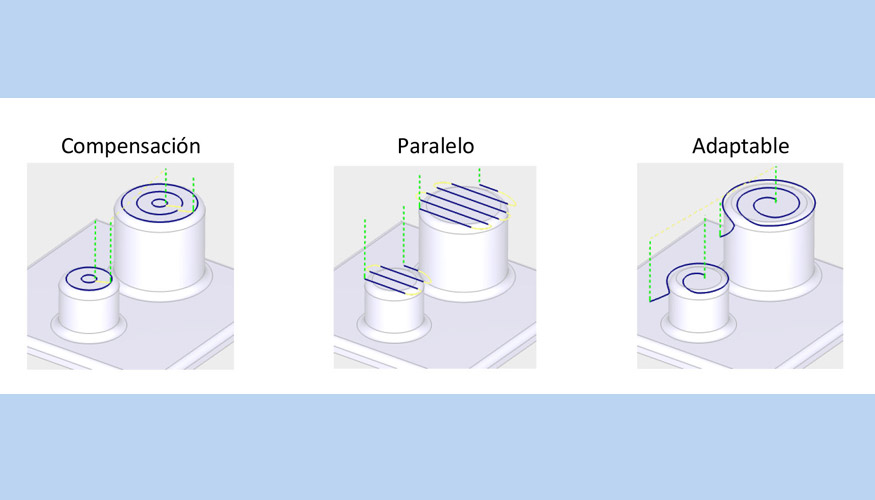
5.5. Corte plano avanzado
Cálculo
Las funciones de rango de ángulo y cálculo de restos han mejorado considerablemente para generar el mejor trazo de herramienta posible eliminando movimientos rápidos innecesarios.
Esquinas redondeadas
El valor de radio en el redondeamiento de esquinas ha sido remplazado por un valor de desviación máxima.
Paso en profundidad
Ahora la estrategia de corte plano avanzado tiene la función de corte en profundidad. Esto permite al usuario generar pasos múltiples en el eje Z.
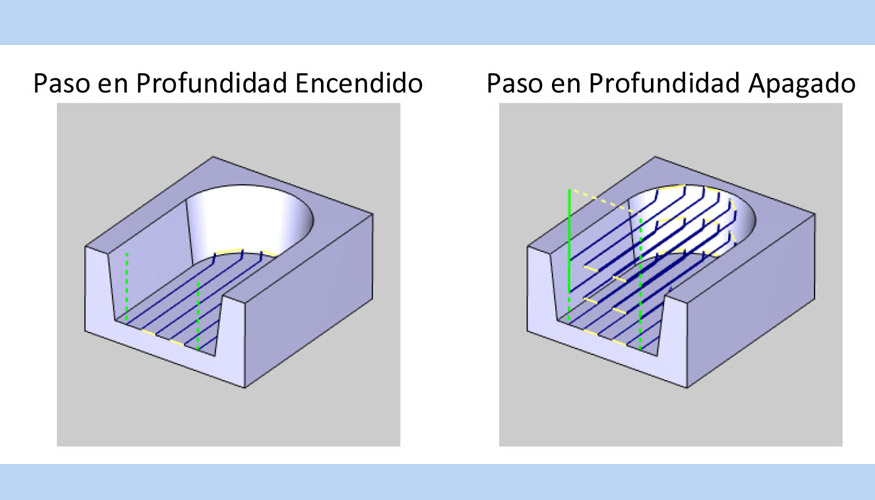
5.6. Acabado en el eje Z
Mecanizar sólo paredes verticales
La función de mecanizar paredes verticales se ha agregado a la estrategia de acabado en el eje Z avanzado, para que el usuario tenga mayor control en la selección de las superficies que desea cortar.
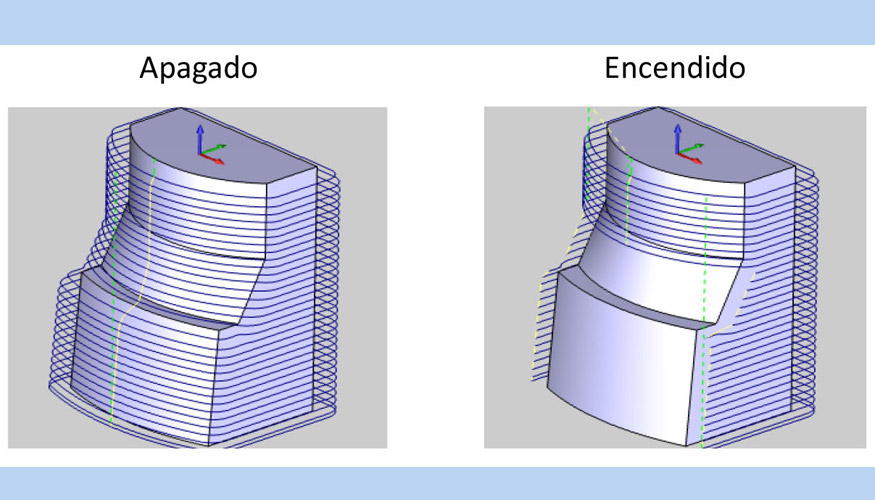
Opciones de perfilado completo
La función de acabado en espiral contiene un perfilado al inicio y al final del mecanizado, de forma predeterminada, tras recibir varias solicitudes de sus usuarios pidiendo tener más control sobre las operaciones de perfilado en el acabado espiral. Ahora los usuarios podrán definir si desean excluir los dos perfilados, solamente realizar uno de los dos o realizar los dos en la misma operación.

Una interfaz más amigable*
Para mejorar las guías de mecanizado, se ha creado una ventana separada para todas las operaciones de limpieza de superficies dentro de las guías de mecanizado 3D.
* funciones que aplican a más de un trazo de herramienta.
6. Mejoras en 4 y 5to Eje Pro
Otra manera en la que BobCAD-CAM elimina la necesidad de crear geometría extra es agregando la función de Extender el Borde de la Curva. Esta función se ha agregado a trazo entre dos curvas y trazo entre dos superficies y obliga al programa a extender el borde de la curva sin necesidad de extender la geometría CAD.
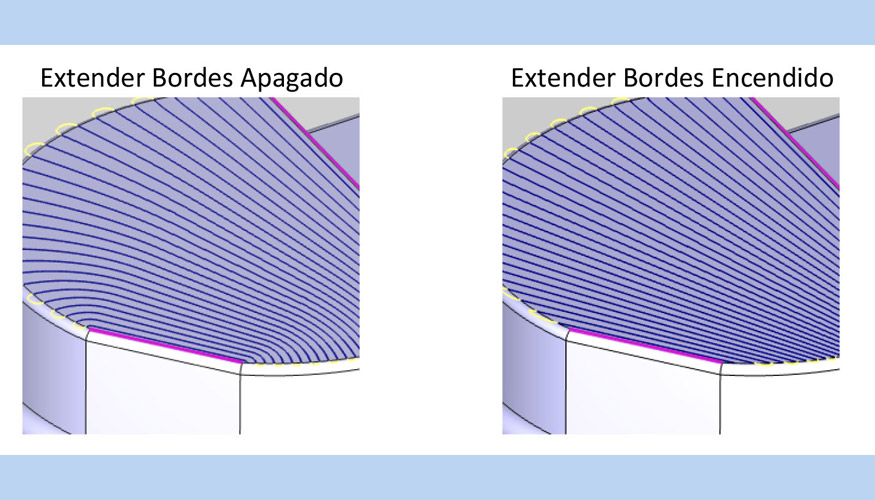
Mejoras en la interfaz de multieje
En la versión anterior los parámetros se compartían entre las máquinas de 4 y 5 ejes. En esta versión el sistema automáticamente define los parámetros según el tipo de maquina seleccionada.
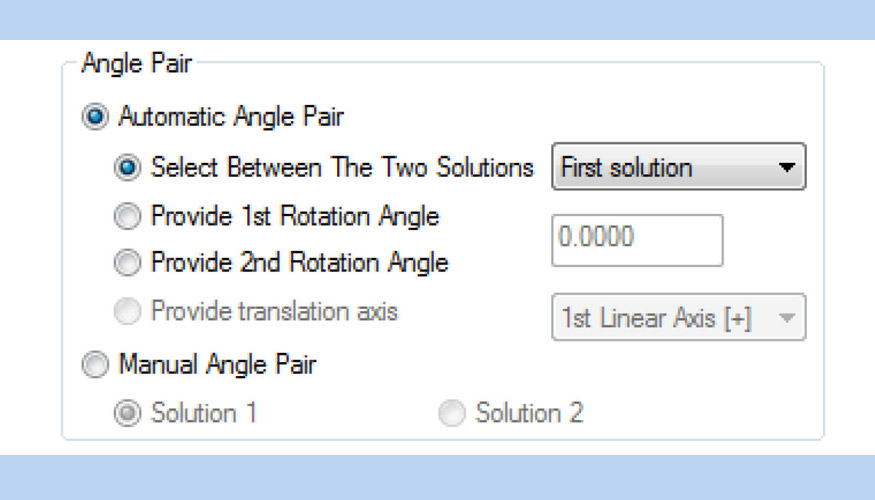
Opción de distancia entre corte exacta
Esta nueva opción se ha agregado a las estrategias de trazo entre dos curvas y trazo entre dos Superficies. En la ventana de trayectoria de superficie, se ha agregado una opción para el cálculo de distancia entre corte, esta opción le permitirá al usuario seleccionar entre distancia entre corte aproximada y distancia entre corte exacta.
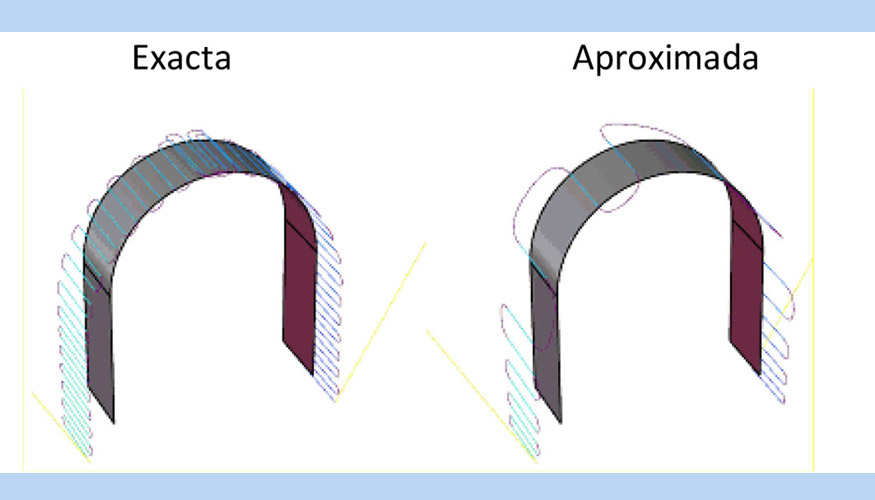
6.1. La nueva estrategia de corte tipo Flowline (sólo para 4to y 5to Pro)
Ahora el módulo de multieje tendrá la nueva estrategia Flowline que solo requiere la selección de una sola superficie, esto le permite al usuario obtener acabados de alto nivel con poca complejidad. Esta estrategia de corte sigue la dirección U o V de la superficie seleccionada, así que para definir la dirección del trazo de herramienta simplemente hay que seleccionar Dirección 1 o Dirección 2 para definir la trayectoria de su herramienta.
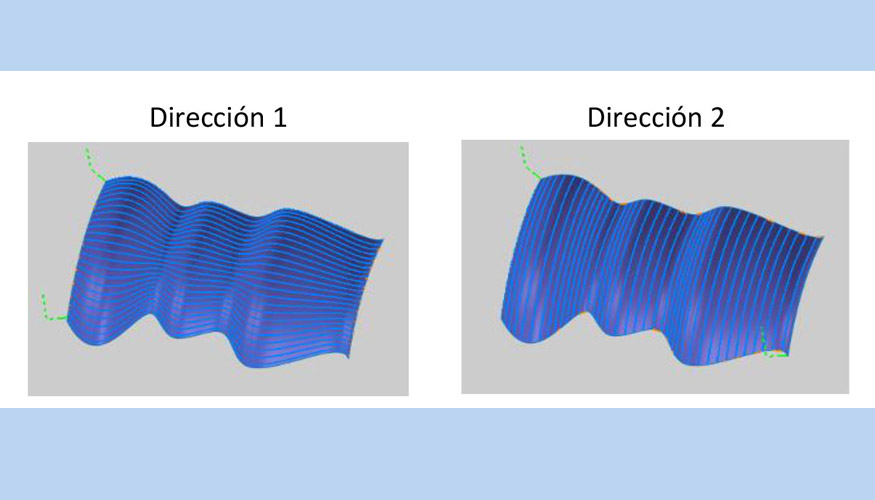
6.2. La nueva función de espejo para las estrategias multieje (sólo para 4to y 5to Pro)
Ahora la función de Espejo o Simetría, se ha agregado a las estrategias de corte de multieje. Esta función ahorra una gran cantidad de tiempo cuando se requieren mecanizar piezas simétricas.
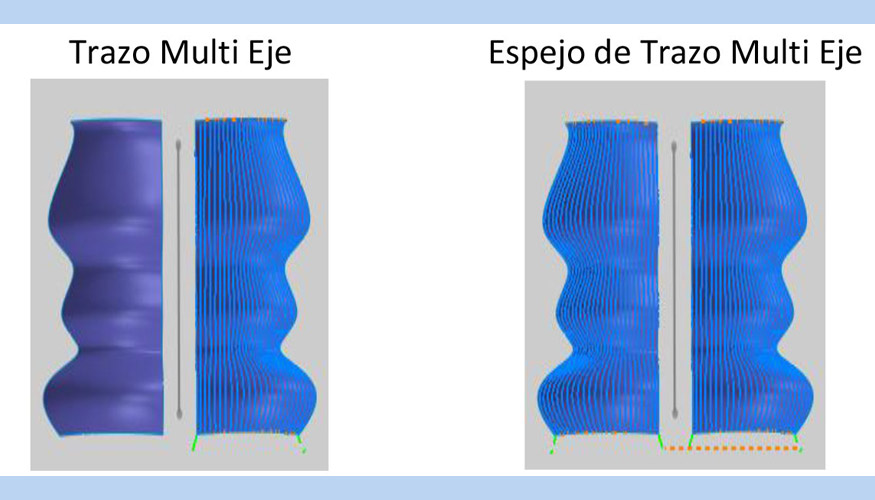
6.3. Aplicar misma dirección a las normales
Cuando se utilizan las estrategias de mecanizado multieje es muy importante que el usuario esté atento a la dirección de las normales de la superficie, ya que estas pueden afectar radicalmente el resultado del mecanizado. Al utilizar la función de Misma dirección a las Normales, el usuario podrá encontrar una dirección común para todas las normales de las superficies, sin la necesidad de estar modificando la normal de cada superficie por separado.
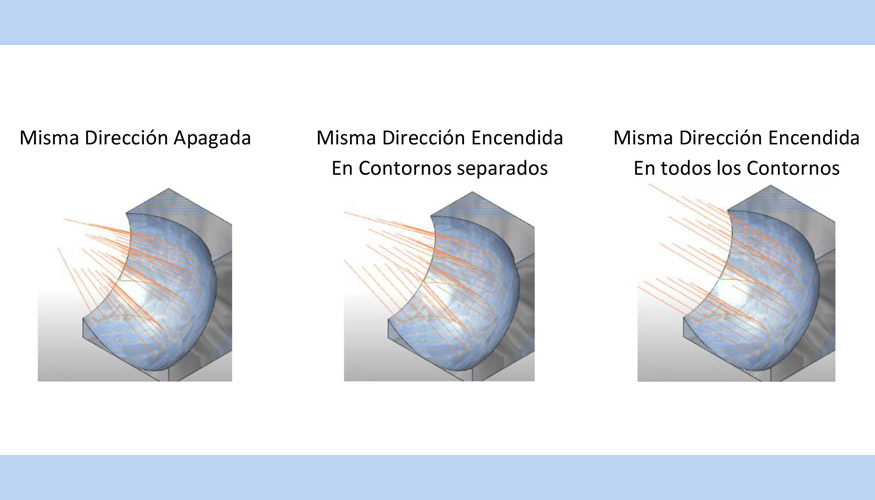
6.4. Optimizaciones en la generación de posprocesadores (desde 4to eje estándar)
Se ha simplificado la ventana del posprocesado en las guías de mecanizado, de esta manera permitiendo al usuario tener más control sobre la generación de su código G sin tener modificar el Pos procesador manualmente.
6.5. Revisión de errores – Retracción de la herramienta sobre el plano de ésta (sólo para 4to y 5to Eje Pro)
Esta nueva estrategia para evitar colisiones, le permite al usuario utilizar el plano de la herramienta o un ángulo recto correspondiente al eje de la herramienta. Esto significa que cuando el sistema detecta una posible colisión la herramienta se desplaza de la trayectoria de corte original con un ángulo recto sobre el plano de la herramienta.

Distribución de puntos definida por el usuario
En la nueva V29 todas las estrategias de corte basadas en superficies tendrán la opción de controlar la distribución de puntos en los parámetros de corte. Con esta opción el usuario podrá definir la distancia máxima y la distancia mínima con un factor de desviación, esta función representa un control sobre el trazo de herramientas, que nunca se había visto antes.
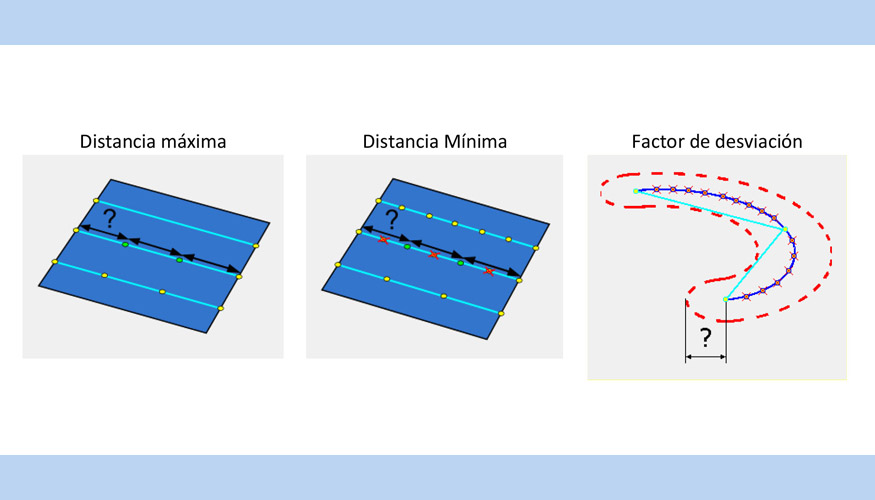
Mantener inclinación
En muchas ocasiones la inclinación de la herramienta está basada en la superficie que se está cortando, por lo tanto los cambios grandes en la superficie pueden representar cambios de inclinación drásticos en la herramienta sobre una distancia corta. Estos cambios drásticos se notan más cuando la normal de una superficie cambia de 90 a 0. Para mejorar el proceso de mecanizado en esta nueva versión 29, se ha agregado la opción de mantener la inclinación, que se mantiene constante sin importar los cambios sobre la superficie.
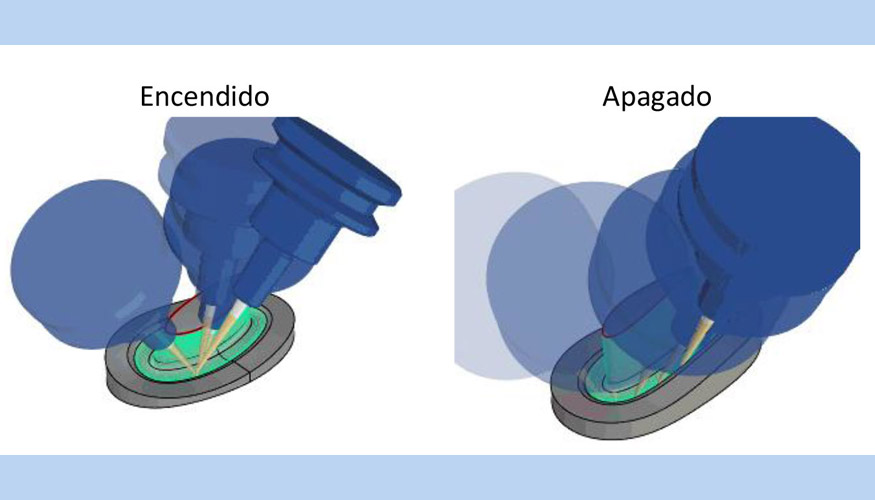
7. Torno
En BobCAD-CAM presentan el nuevo sistema de torneado. Un sistema que representa un gran paso en tanto que completa el paquete de soluciones CAD-CAM. Durante los últimos años han implementado grandes mejoras en cada uno de sus módulos y ahora es el turno del módulo de torno. “Podemos decir con confianza que BobCAD-CAM V29 Torno es el sistema más poderoso, versátil y fácil de usar en el mercado CAD-CAM”. A diferencia de las versiones anteriores, donde el usuario utilizaba la función de torneado para todas los tipos de corte, en esta versión se han implementado funciones independientes de refrentado y ranurado, permitiéndole a las estrategias ser definidas por tipo de función y por región. Estas modificaciones facilitaran considerablemente el proceso de mecanizado y al mismo tiempo le da más opciones y control al usuario.
Definición de insertos y sostenedores
Una de las mejoras más importantes del Sistema de torneado es la restructuración de la librería de herramientas, incluyendo estándar ISO, al igual que la opción de crear sostenedores de herramientas sin tener que crear geometría nueva
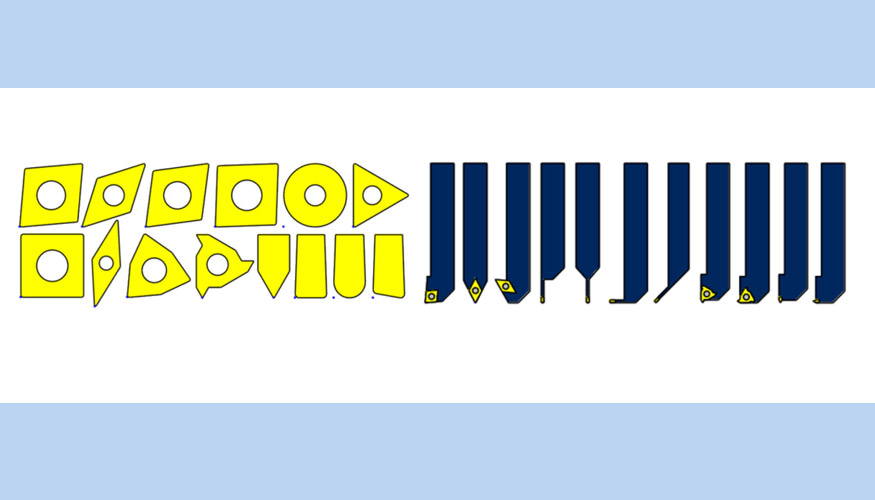
7.1. Tipo de función y región
El tipo de Función y Región han remplazado la orientación de la herramienta. Una vez seleccione la función solo hay que definir el tipo de función y la región para mecanizar.
Tipos de función - OD, ID, refrentado y refrentado posterior.
Regiones - 1 o 2
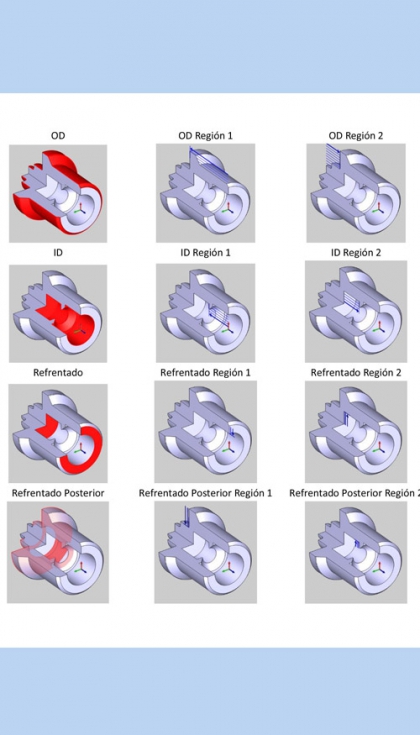
Función de refrentado
El propósito de esta función es que el usuario pueda crear funciones de refrentado sin necesidad de crear geometría extra.
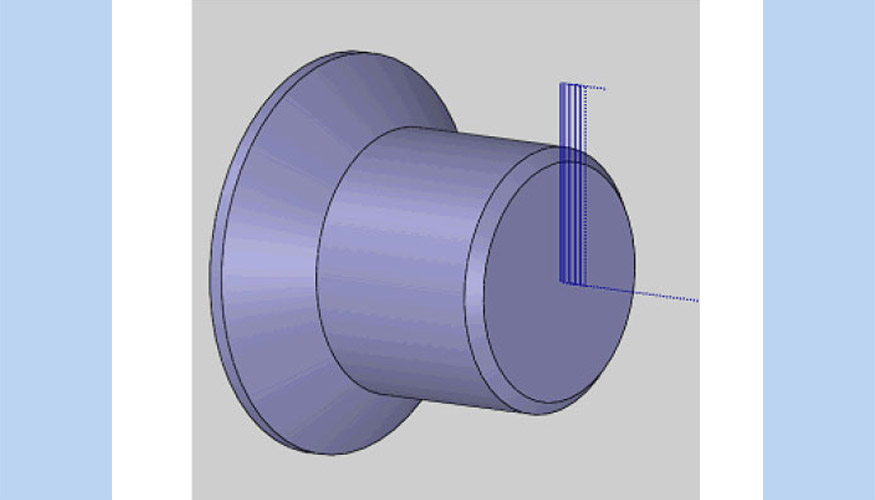
Función de ranurado
Al igual que el refrentado se ha creado una función de ranurado separada del proceso de torneado. Esta función le permite al usuario seleccionar varios ranurados al mismo tiempo y rotar el ranurado para generar ranurado con ángulo.
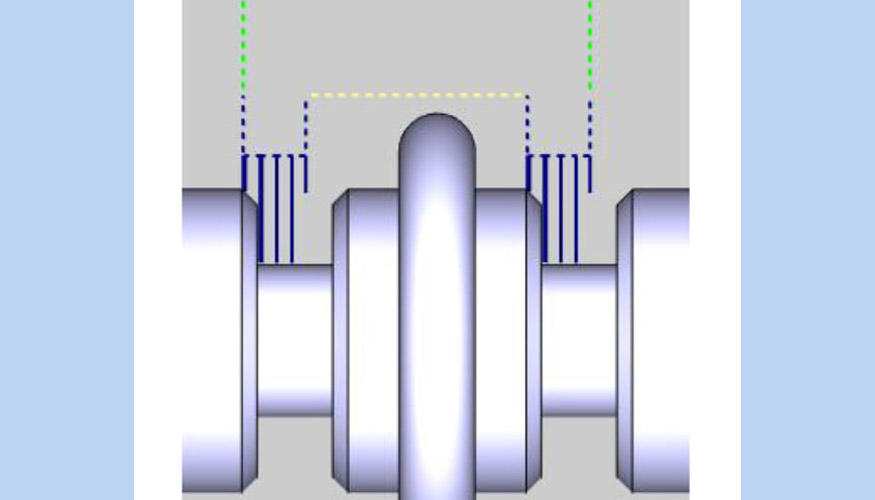
Rotar
Las rotaciones de ranurados se pueden aplicar definiendo un ángulo o seleccionado geometría. Para alinear las paredes y el piso de la función.
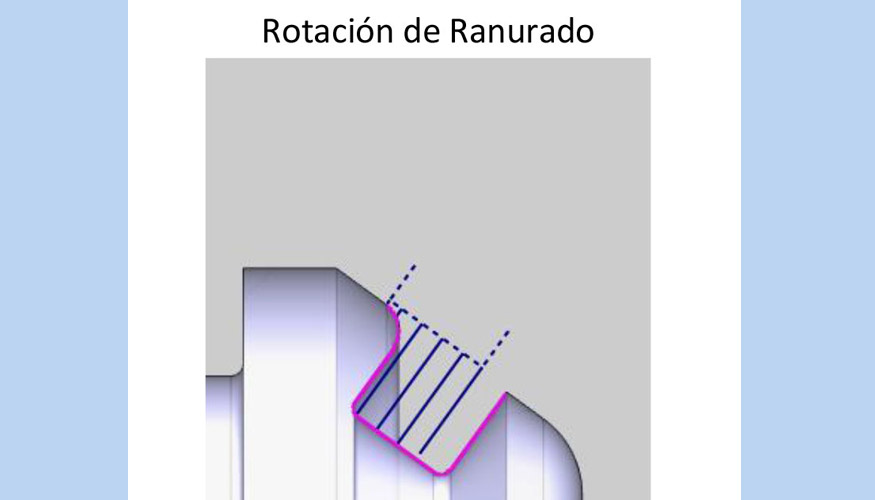
Entrada al material
Ahora el sistema de torneado le permite al usuario definir donde quiere iniciar y finalizar los movimientos rápidos.
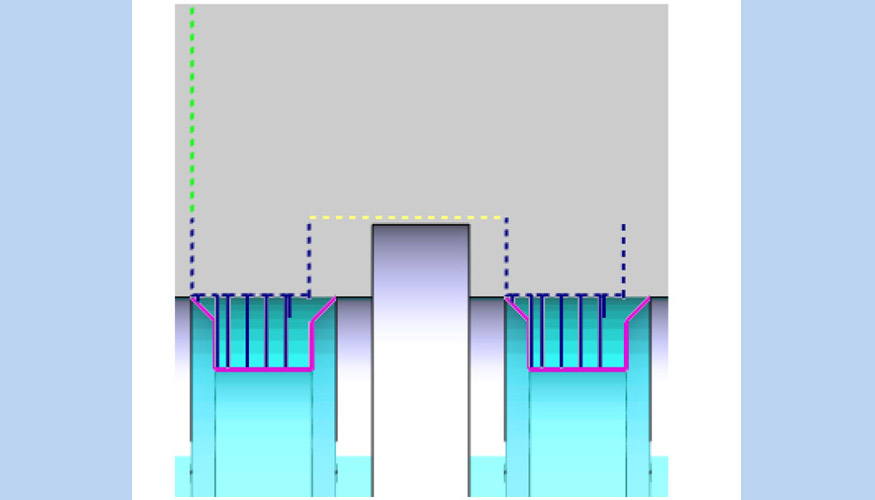
Material adaptable
El nuevo sistema de torno le permite al usuario visualizar las funciones en el material sin necesidad de ajustar la geometría CAD. Lo que esto significa es que cada operación empleada en el administrador CAM se aplicara visualmente al material.
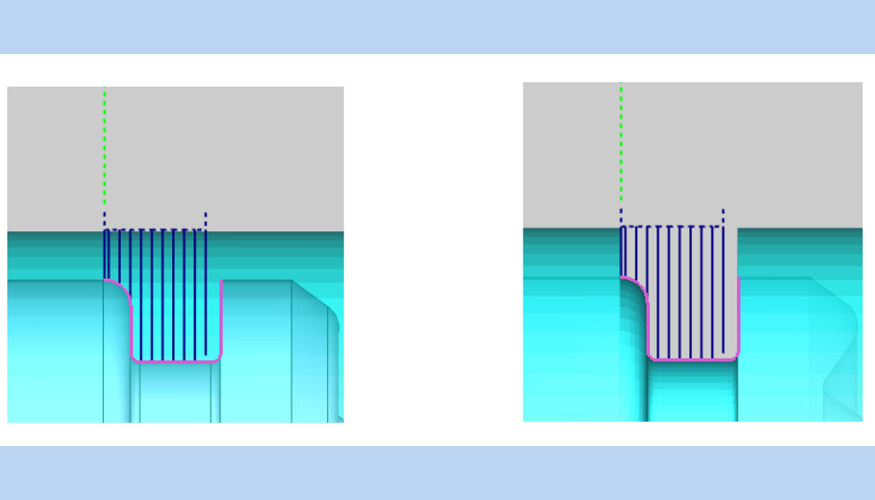
Adaptar trazo a material
Con el material adaptable ahora es posible integrar la función de adaptar trazo a material. Esto significa que los usuarios que trabajan con materiales irregulares, podrán utilizar la forma real de su material para limitar el trazo de herramienta, un material cilíndrico, como en las versiones anteriores.
Sobre medida de desbaste
La opción de sobre medida para desbaste se ha integrado a las guías de mecanizado para torneado, refrentado y ranurado. Esto permitirá a los usuarios aplicar un semiacabado antes de realizar las operaciones de acabado.
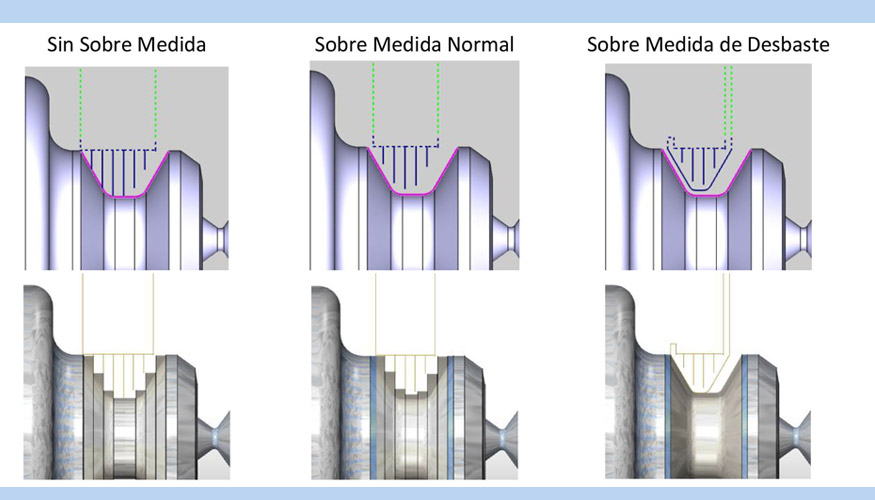
Traslapo
Se ha agregado otra función de control al sistema de torneado. Una vez la herramienta está realizando una pasada, es preferible continuar hacia la zona superior de la geometría, para eliminar los escalones en las pasadas de desbaste. Con esta función no solo se podrán definir los parámetros de salida, sino también lo que suceda antes de la salida de cada paso. El usuario podrá definir que cada pasada se regrese a la distancia de la pasada anterior, definir que al final de cada pasada el trazo no haga nada antes de la salida o incluso definir una distancia personalizada de regreso para eliminar escalones.
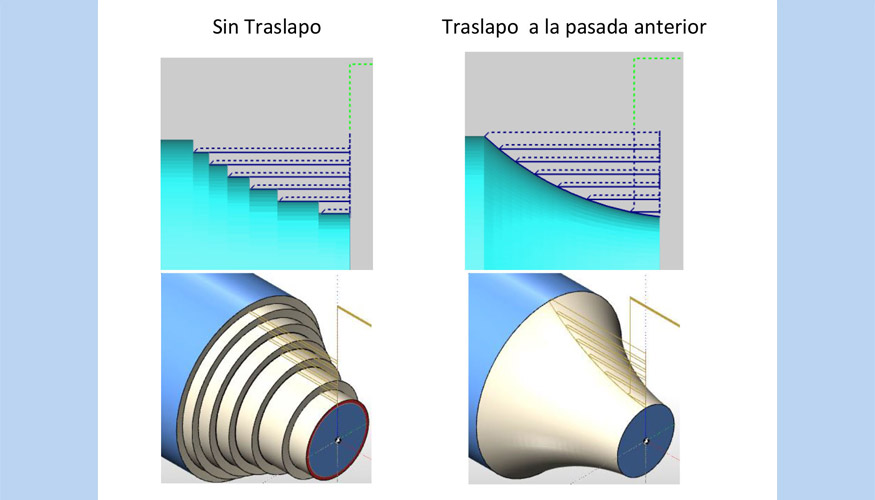
7.2. Secuencia de acabado en torneado
Para el acabado de una pieza de torneado, hay muchas variables que sé que se toman en consideración. Entre las sobre medidas, la forma de la pieza, el tamaño y la forma del inserto, es muy claro que el perfilado continuo básico no siempre puede ser la solución para todas las variables. En las versiones anteriores, para poder tener control sobre el acabado era necesario realizar múltiples operaciones de acabado. Ahora con la función de secuencias, el usuario podrá aplicar diferentes métodos para el acabado como: acabado continuo, acabado vertical, acabado de diámetro, dos tipos de acabado al mismo tiempo, e incluso la capacidad de incluir o excluir paredes con ángulos con tan solo un clic.
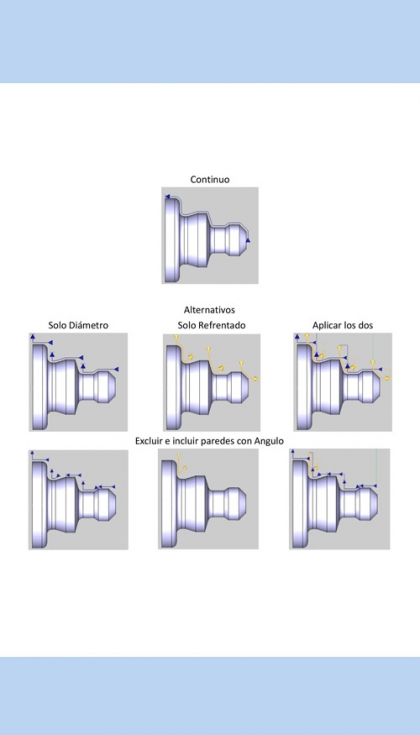
7.3. Definición de operación automática
En BobCAD-CAM han acostumbrado a sus usuarios a crear geometría extra para evitar que el sistema corte donde no desea cortar. Pero con este nuevo método el usuario podrá seleccionar la geometría completa y en base al tipo de operación seleccionada el sistema sabrá automáticamente que áreas cortar y que áreas ignorar.
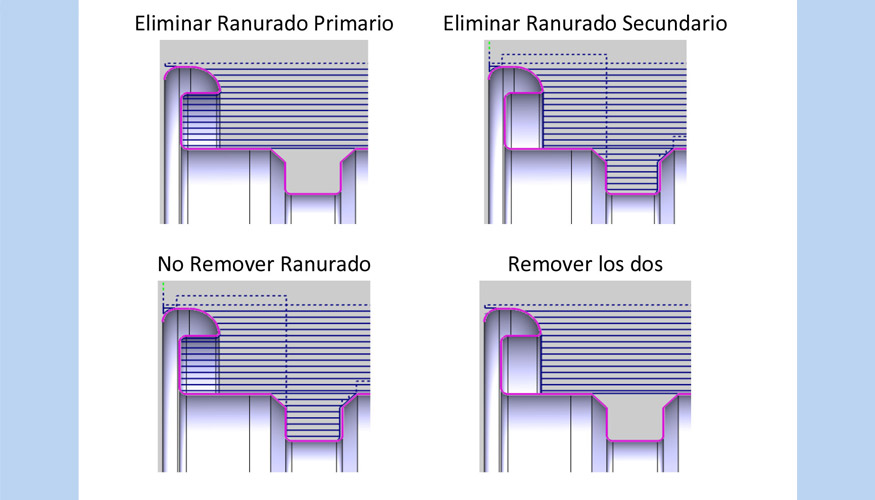
Tipo de esquina
Como se mueve la herramienta de una zona de la geómetra a otra puede representar una gran diferencia en el resultado de la pieza final. En algunos casos el usuario quiere redondear las esquinas con la herramienta para poder finalizar la pieza, en otros casos el usuario requiere esquinas precisas y rectas, ahora BobCAD-CAM ofrece la capacidad de definir el tipo de esquina que se requiera para tener el mejor acabado posible.
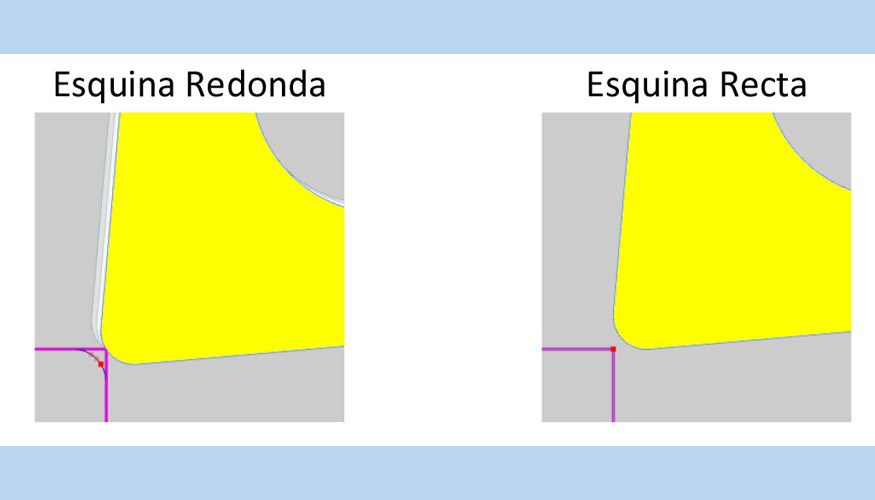
Control de fuerza en el ranurado
Las herramientas de ranurado son mucho más efectivas, cuando se aplica fuerza en la profundidad directamente al material. La operación de acabado de ranurado ahora ofrece esto e incluso se puede definir este parámetro como predeterminado. Además, se puede aplicar una distancia de Traslapo para que el acabado final sobrepase la primera pasada. Esto generara un acabado de alta calidad que tanto el usuario como el cliente final lo valoraran.
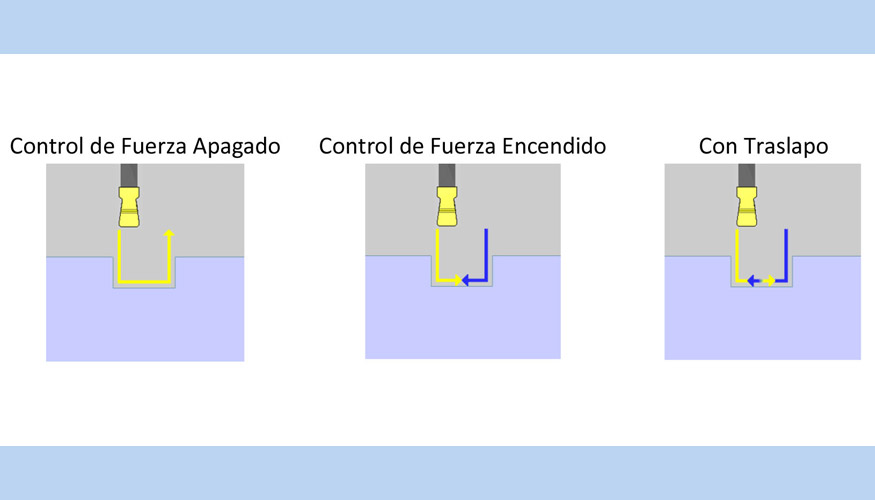
Límites
La función de límites permite al usuario definir el área en el que el trazo de herramienta será generado sin necesidad de modificar la geometría.
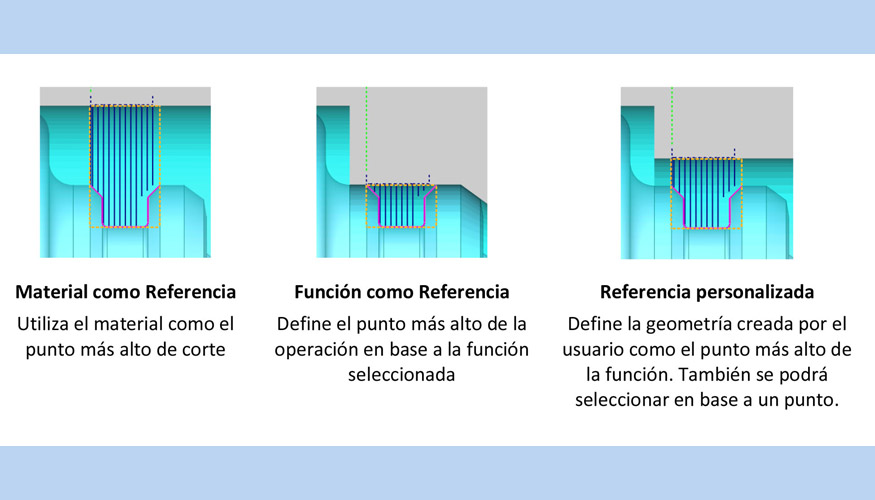
Extender y reducir trazo de herramienta
La función de extender nos permite crear geometría virtual utilizando el CAM, sin necesidad de modificar el modelo original. Con solo definir el Punto Inicial / Punto Final de la geometría, e ingresar los valores que se deseen extender o reducir en el trazo de herramienta. También se podrán realizar extensiones y recortes con ángulos.
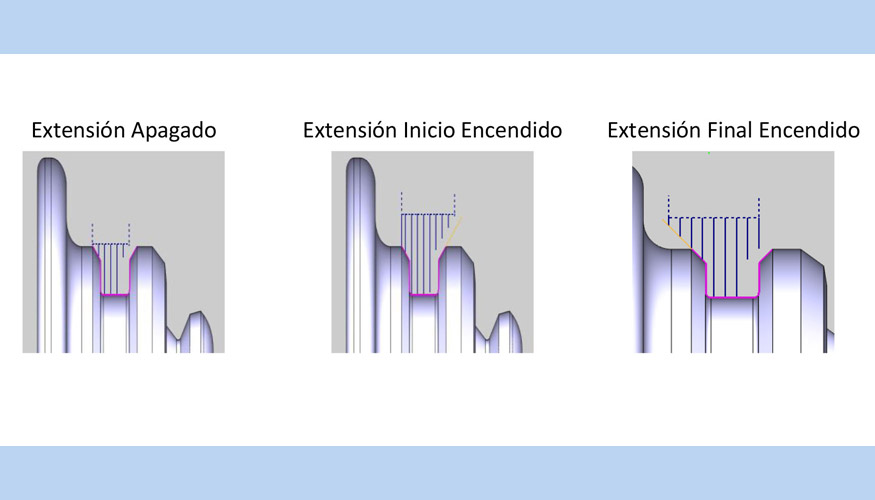
7.4. Estrategias de ranurado
La función de ranurado ahora incluye estrategias como: estándar, pasada singular y zigzag, permitiéndole al usuario tener un mayor control sobre los procesos de ranurado.
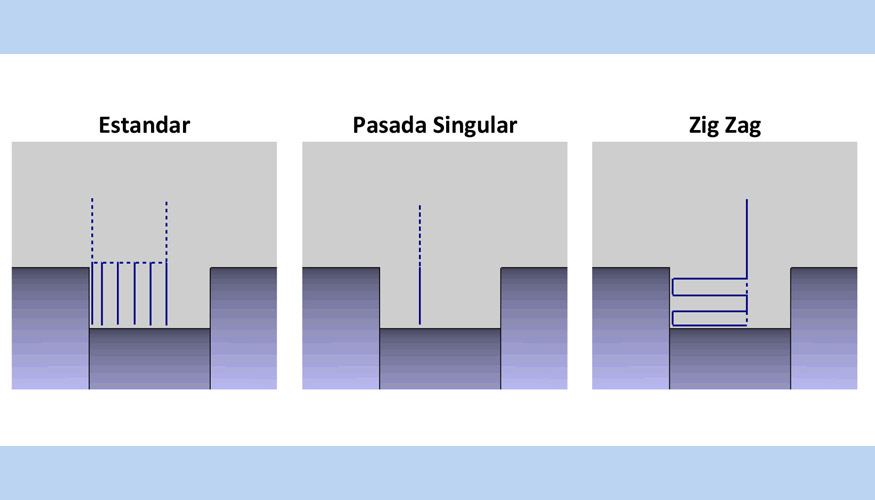
Estándar – Esta estrategia le permite al usuario controlar el orden específico de cada pasada así como también aplicar profundidades múltiples al ranurado.
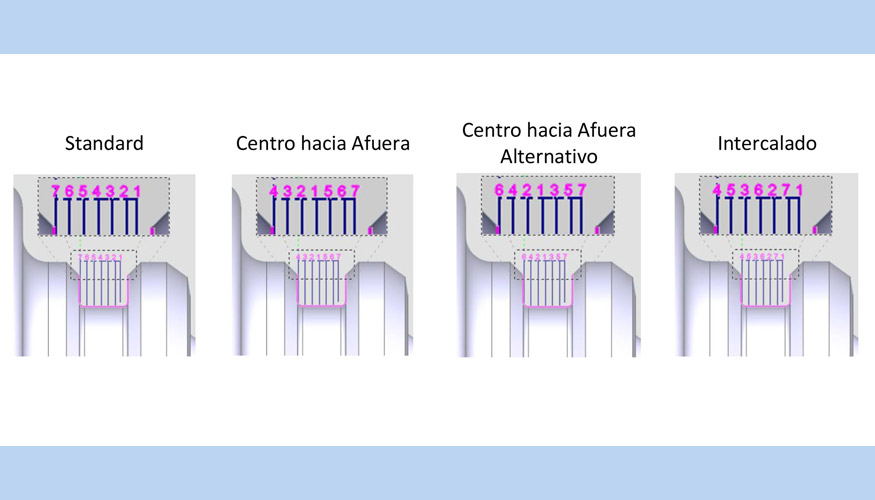
Pasada singular – Como su nombre lo indica, permite realizar una sola pasada en el Ranurado. Esta función se utiliza para cuando la herramienta es exactamente del tamaño del Ranurado que se está cortando. El usuario tendrá la oportunidad de definir si la pasada está en el centro, en el inicio o final del ranurado.
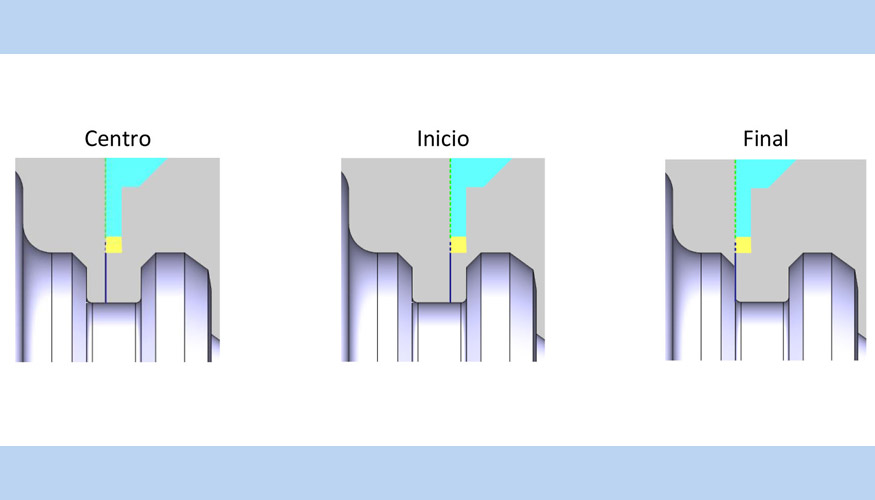
Zig Zag – Ahora el usuario también podrá realizar ranurado con una secuencia en zig-zag, esto elimina movimientos en el aire al momento de cortar.
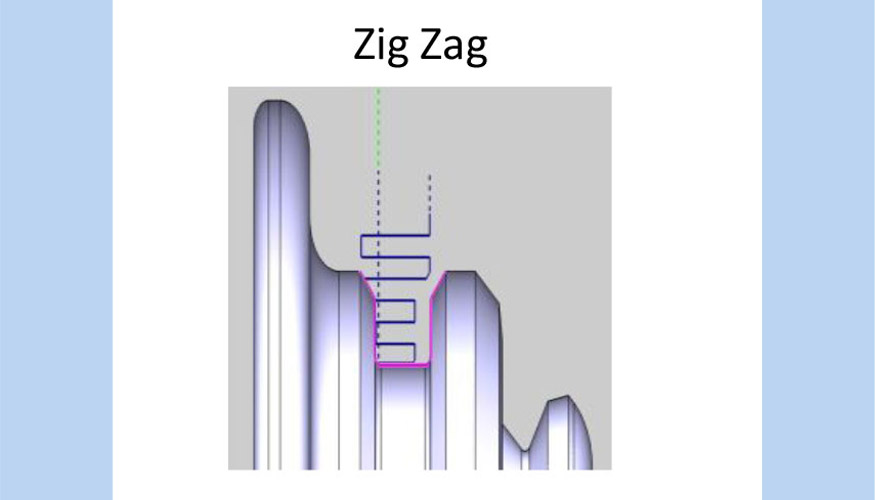
7.5. Ranurado en múltiples profundidades
Ahora el usuario podrá romper el ranurado en múltiples profundidades. En esta nueva versión el usuario no solo tendrá control sobre la profundidad sino también la secuencia de corte.
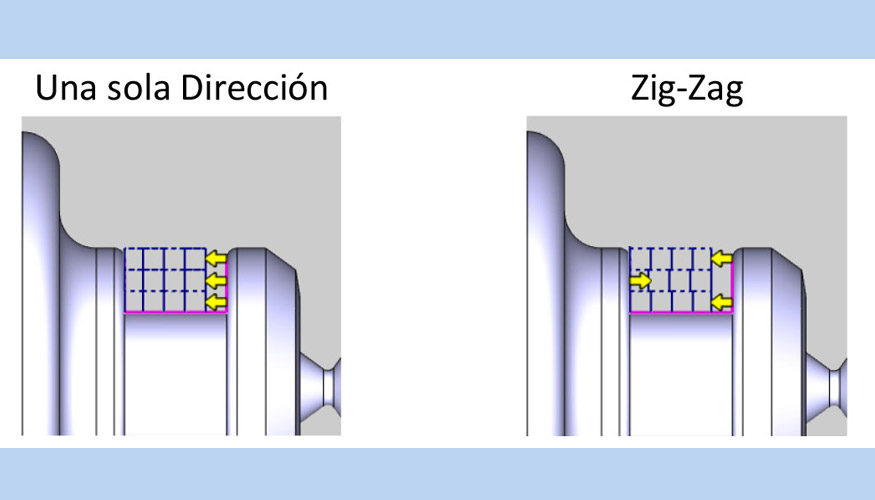
7.6. Control de movimientos rápidos
En algunos casos la geometría seleccionada causa que el trazo de herramienta este separado en diferentes áreas. Con esta función el usuario podrá definir la dirección y posicionamiento de la herramienta en los movimientos rápidos.
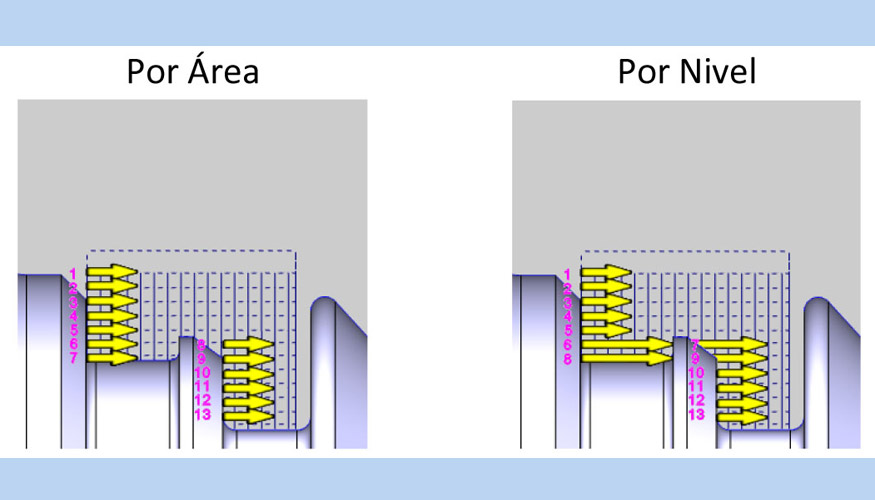
7.7. Opciones de entrada en movimientos rápidos
La opción de entrada y salida se ha agregado a la página de movimientos rápidos. Ahora el usuario podrá controlar la entrada y salida de los movimientos rápidos en las operaciones de torneado.
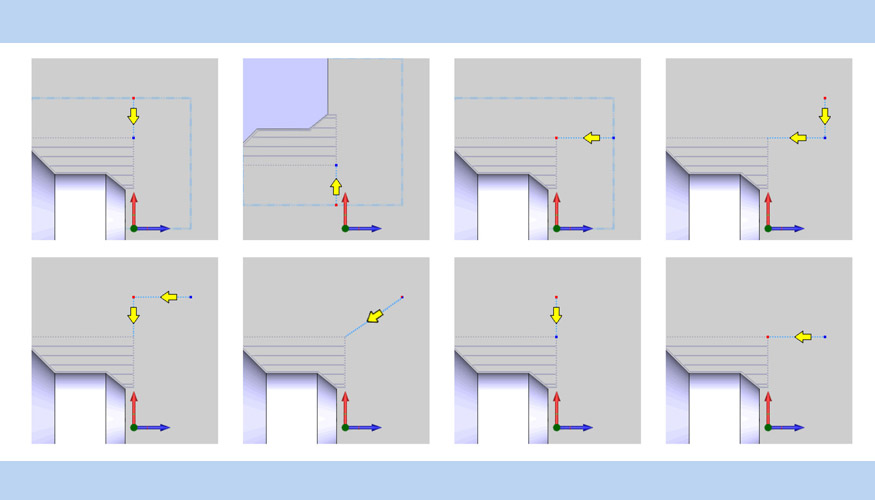
7.8. Estrategias de torneado
Los usuarios han estado pidiendo alternativas en las estrategias de tornado y BobCAD-CAM ha cumplido. Ahora pueden realizar cortes como estándar, compensación, y zig-zag.
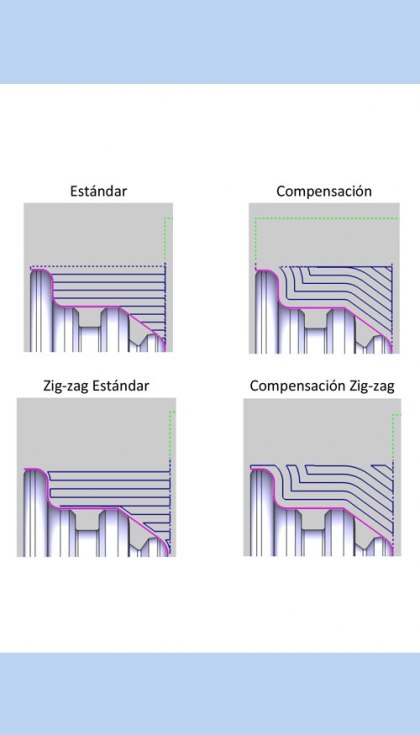
7.9. Nuevas estrategias de corte en pasadas numeradas
BobCAD-CAM ahora permite aplicar las nuevas estrategias de corte a las pasadas numeradas. El usuario podrá seleccionar entre compensación, estándar o zig-zag para estas operaciones.
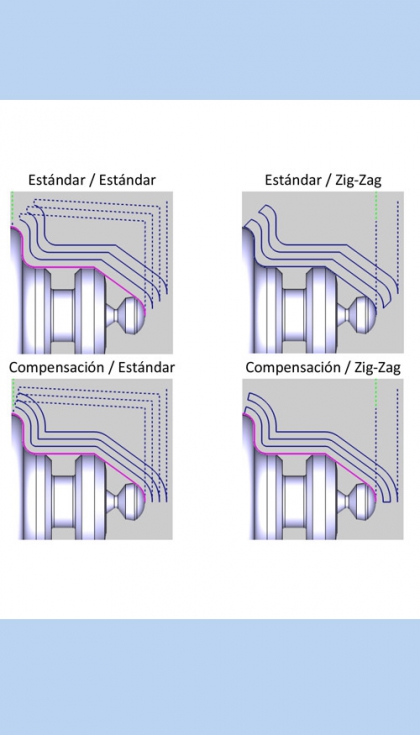
Entradas
En el nuevo sistema de torneado el usuario tendrá acceso a diferentes entradas y salidas.
8. Mejoras en la simulación
Cambio de perspectiva dinámica (Cubo de rotación)
Para mejorar lo orientación en el simulador, BobCAD-CAM ha agregado un sistema de Perspectivas Dinámico que permite al usuario utilizar un cubo 3D para seleccionar la perspectiva con la que desea visualizar la simulación en proceso.
Mejoras en la calidad de simulación
Cuando el usuario inicia el proceso de simulación, BobCAD-CAM automáticamente reduce la calidad gráfica para tener un proceso de simulación estable. En las versiones anteriores de BobCAD-CAM, cuando el sistema finalizaba el proceso de simulación, el usuario debía aumentar la calidad gráfica de la simulación manualmente, en esta nueva versión el sistema amentara la calidad de la simulación automáticamente al finalizar el proceso de simulación.
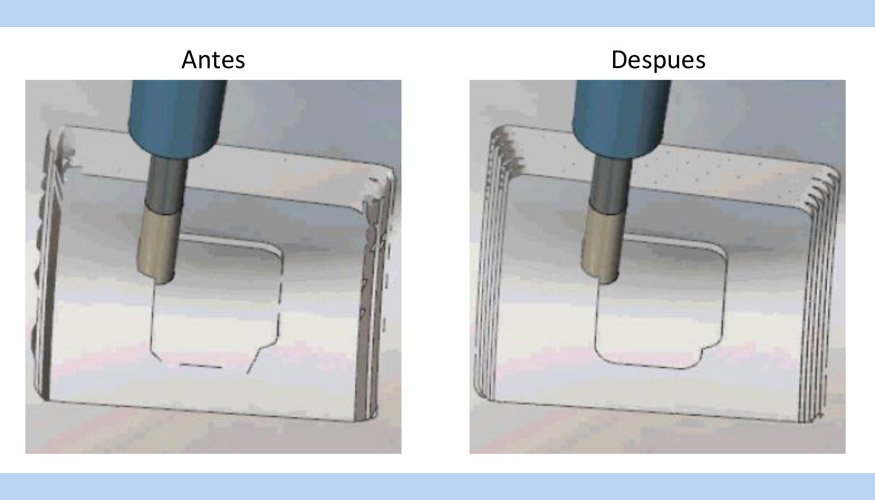
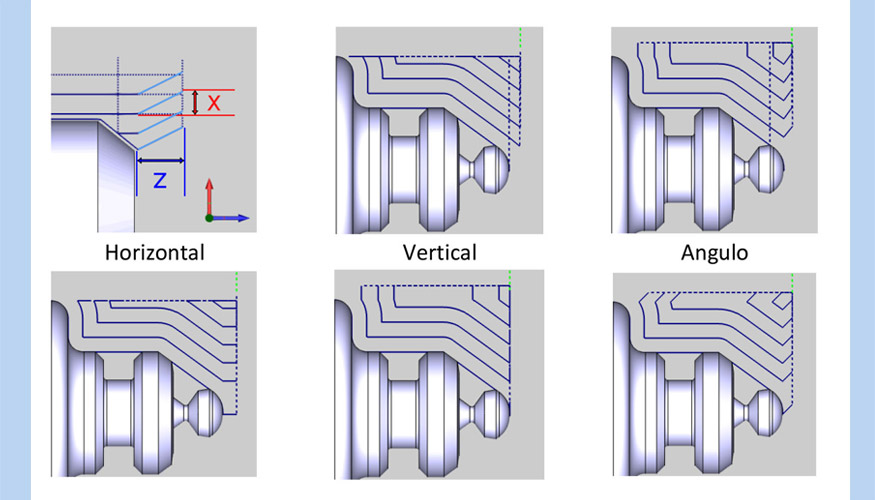
Condiciones de parada en simulación
En la nueva V29 se ha agregado una nueva condición de parada para el proceso de simulación. Por lo que ahora el usuario no solo podrá detener la simulación en los cambios de herramienta y cambios de operaciones, sino también en bloque para tener aún más control. Esta nueva función en bloque permite al usuario seleccionar cualquier punto de la simulación para detener el proceso.
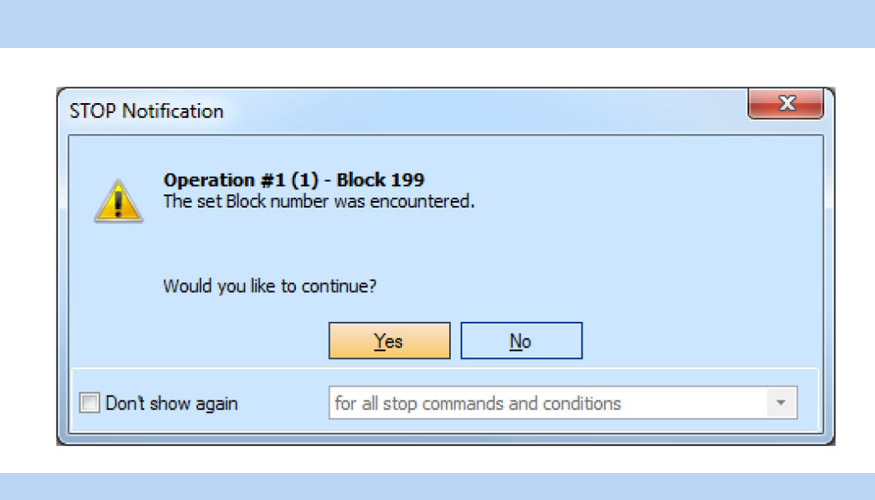
Tomar medidas entre diferentes componentes
Ahora el usuario no solo podrá tomar medidas de la pieza sino también podrá medir la distancia entre diferentes componentes de la máquina y también el material.
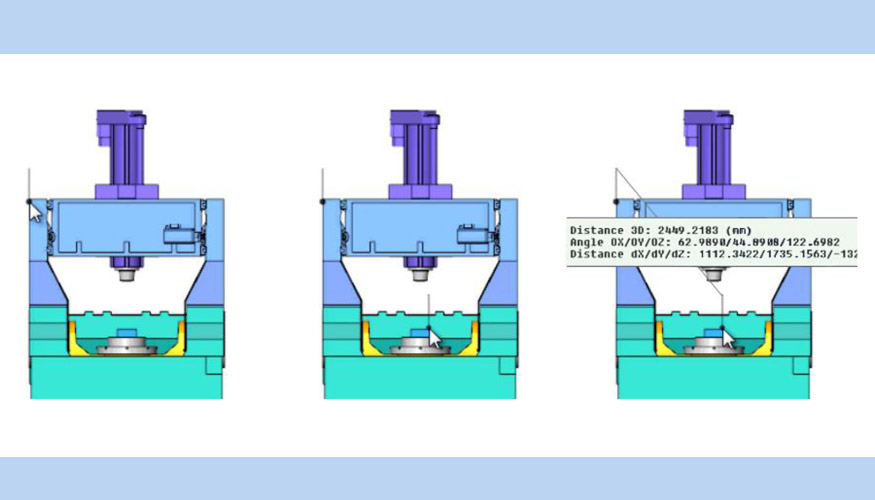
Generar vídeo
Hace varias versiones, los usuarios han podido guardar operaciones de simulación como un archivo ejecutable ‘.exe’. En la nueva V29 de BobCAD-CAM el usuario podrá grabar un video de la ventana grafica sin necesidad de crear un archivo ejecutable ‘.exe’.
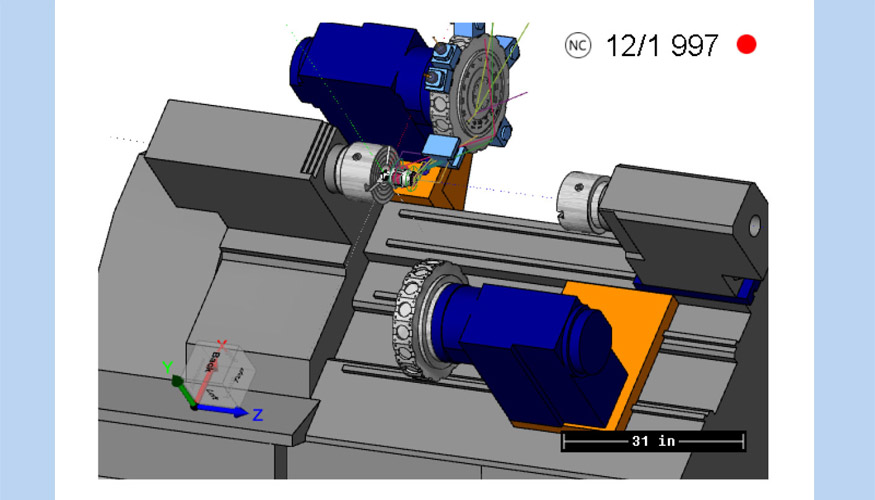
Valores de eje
Ahora los usuarios podrán seleccionar los valores de los ejes en los puntos iniciales del programa.
Atajos
Ahora la función de simulación cuenta con varios atajos para facilitar su uso. El usuario podrá cambiar de revisión lineal a simulación completa con solo un clic. Entre los otros atajos el usuario podrá definir el enfoque de la herramienta, la velocidad de simulación y los parámetros de ejecución.






